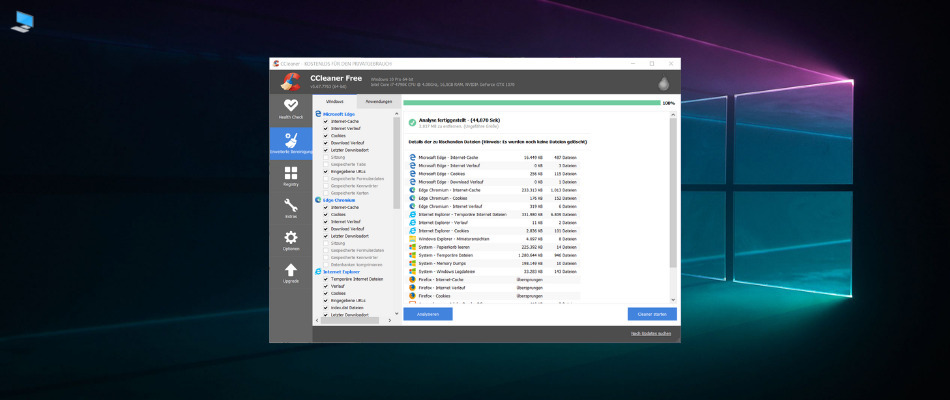- ソフトウェアアンインストーラーは、アプリのインストールプロセスを簡単かつ自動化するのに役立ちます。
- 組み込みのWindows11アプリリムーバーを使用したアンインストールでは、アプリケーションに関連するすべてのファイルが常に削除されるわけではありません。そのため、優れたサードパーティのアンインストーラーをお勧めします。
- アンインストーラーを探すときは、軽量のアプリか、アプリケーションのアンインストール以上の機能を備えたより堅牢なオプションのどちらかを選択できます。
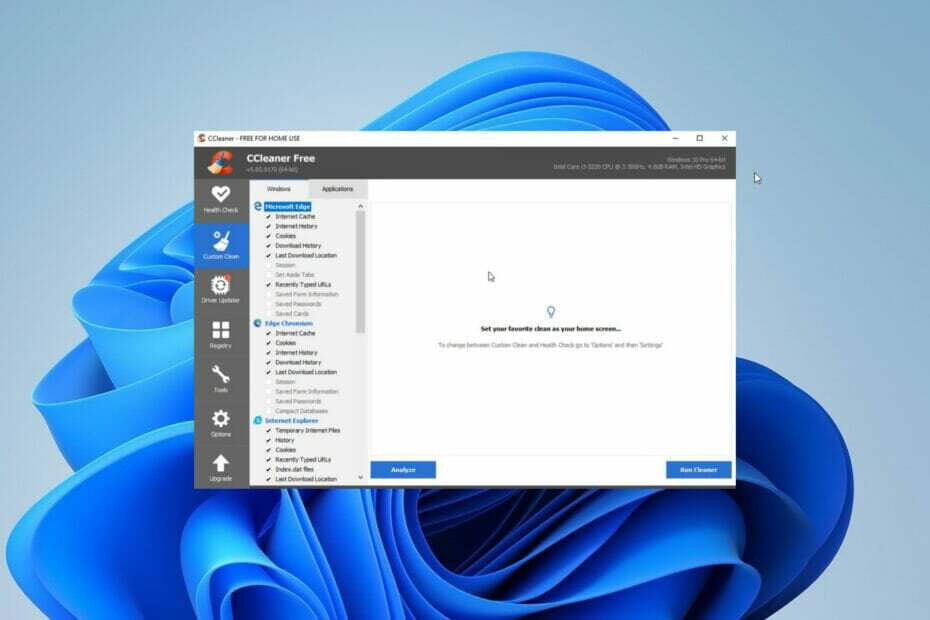
バツダウンロードファイルをクリックしてインストールします
このソフトウェアは、一般的なコンピューターエラーを修復し、ファイルの損失、マルウェア、ハードウェア障害からユーザーを保護し、最大のパフォーマンスを得るためにPCを最適化します。 3つの簡単なステップでPCの問題を修正し、ウイルスを今すぐ削除します。
- RestoroPC修復ツールをダウンロードする 特許技術が付属しています (利用可能な特許 ここ).
- クリック スキャン開始 PCの問題を引き起こしている可能性のあるWindowsの問題を見つけるため。
- クリック 全て直す コンピュータのセキュリティとパフォーマンスに影響を与える問題を修正する
- Restoroはによってダウンロードされました 0 今月の読者。
技術は絶えず進化しており、時代に遅れずについていく必要があります。 これは、必然的に、いくつかのソフトウェアアプリケーションにさらされることを意味します。
また、リモートワークが標準になり、より多くのソフトウェアツールの必要性が高まっています。 ある時点で、それらのいくつかを取り除く必要があり、アンインストールはあなたのルーチンの一部になります。
最高のソフトウェアアンインストーラーは、アプリに接続されているすべてのファイルをすばやく簡単に削除できるようにします。 これらのアンインストーラーの中には、ブラウザー拡張機能の管理に余分な労力を費やしているため、中央から簡単にアンインストールできます。
インターネット上のオプションの数で、最高のWindows11アンインストーラーを見つけることはかなりの仕事になるかもしれません。 そこで、私たちはあなたが決めるのを助けるために私たちのお気に入りのいくつかについて議論します。
サードパーティのソフトウェアアンインストーラーが必要ですか?
場合によっては、インストール後にディレクトリ、トレースファイル、およびショートカットを手動で削除する必要があります。 ただし、レジストリが正しく更新されない場合があります。
サードパーティのアンインストーラーはこの目的のためだけに構築されており、多くの場合、より適切なアンインストールを実行します。 たとえば、Windows 11でアンインストールされたアプリのクイックスキャンを実行し、何を実行し、何を残すかを選択できるようになります。
これらのアンインストーラーは、アンインストール後に古いレジストリエントリをスキャンするためにさらに1マイルを費やします。 さらに、不要なファイルがコンピュータのスペースを占有しないようにします。
Windows 11に最適なアンインストーラーは何ですか?
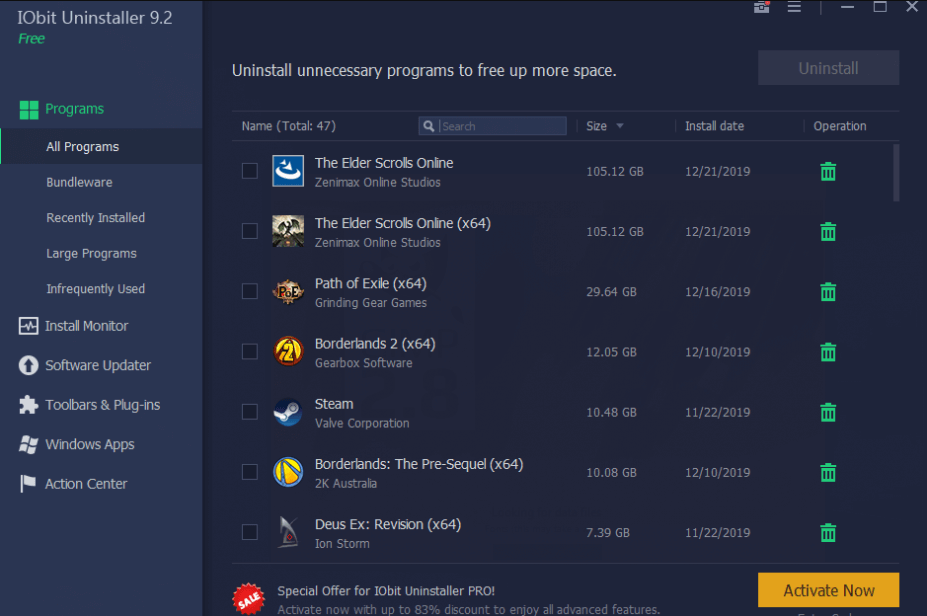
IObit Uninstallerを起動すると、インストールされているアプリケーションのコンピューターのスキャンがすぐに開始されます。 そのスマートでシンプルなレイアウトには、インストールされているソフトウェアのリストが表示され、最新のアプリと最もかさばるアプリのタブが含まれています。
以前にアプリケーションを削除したが、それがハードドライブに痕跡を残すことを恐れているとします。 その場合、このアンインストーラーは、残ったキャッシュからソフトウェアアップグレードの壊れたショートカットまで、あらゆるものをスキャンして見つけることができます。
IObit Uninstallerはまた、ブラウジング速度を向上させるために削除できるプラグインをWebブラウザーでスキャンします。 Firefoxは現在サポートされていますが、EdgeとChromeはサポートされていません。 各拡張機能には、それを保持するかどうかを判断するのに役立つユーザー評価が付属しています。
また、ファイルシュレッダーもあります。これは、一部のファイルの痕跡を削除したい場合に最適です。
全体として、IObitは優れたWindows 11インストーラーであり、その包括的なスキャンにより、多くのより高価な製品に匹敵します。
追加機能s:
- ソフトウェアインストールの監視
- バッチアンインストールのサポート
- いくつかの削除方法

IObitアンインストーラー
IObitアンインストーラーを使用してWindows11でアプリとプラグインを管理します。
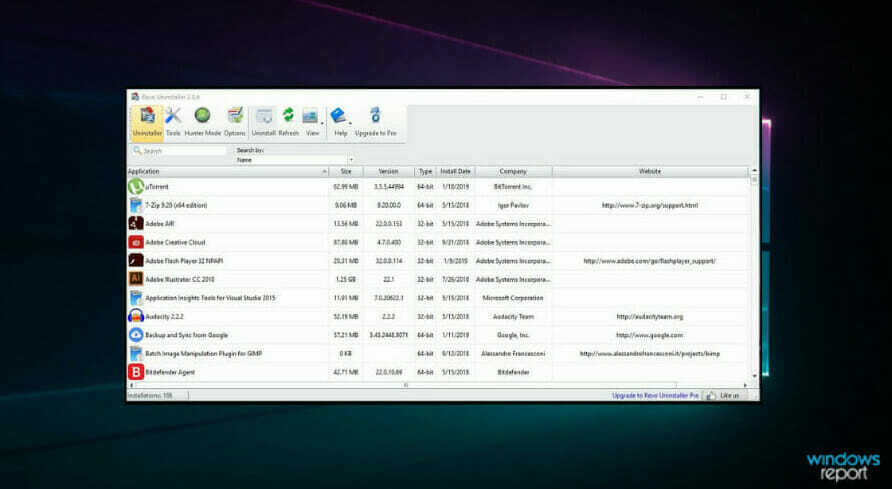
Revo Uninstallerのインターフェースは明るいですが、少し混雑しており、Windowのシステムツールやスタートアッププログラムマネージャーへのリンクなどのユーティリティが含まれています。 特に、この機能のメドレーでは失われる可能性のある他の多くの優れた機能があるため、これは気が散ることがあります。
Revo Uninstallerには、アンインストールの4つのオプションがあります。安全(追加のレジストリスキャン)、組み込み、中程度(残りのファイルをさらにスキャン)、および高度(完全なシステムスキャン)です。
また、奇妙なハンターモードがあり、アプリのアイコンをデスクトップアイコンに移動してアプリを削除できます。
Revoにはシステムの復元ポイントが含まれており、アプリの新規インストールをログに記録できます。
追加機能:
- 複数のインストールオプション
- レジストリスキャン
- ブラウザインストールの削除

Revoアンインストーラー
基本的なコンピューターのメンテナンスとアプリのアンインストールには、高評価のRevoアンインストーラーを使用してください。
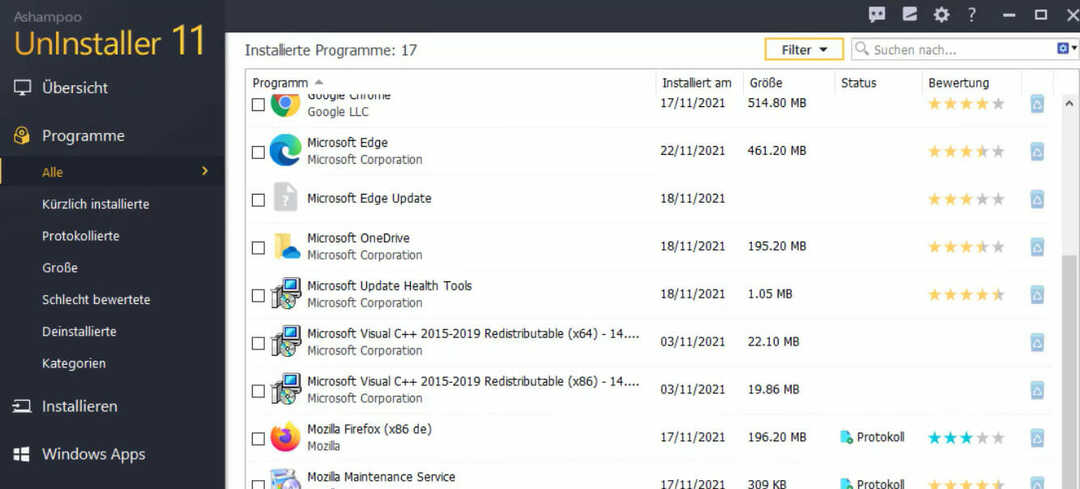
このアプリには学習曲線が付属していますが、習得するとそのすばらしい機能を理解できるようになります。
不要なファイルの自動パージやサイレントアンインストールなど、さまざまな手法を使用してアプリを削除できます。
バッチアンインストールのサポートの欠如は残念ですが、アプリケーションはこれを補う以上のいくつかの機能を提供します。
そのツールサブモジュールに移動します。ここでは、制御からあらゆるものの追加機能を見つけることができます スタートアップアプリケーションは、ディスクドライブとレジストリのデフラグに重複ファイルを排除します 最適化。
このツールを使用すると、ファイルを細断処理したり、グループポリシーを変更したり、その他の操作を実行したりできます。
専門家のヒント: 一部のPCの問題は、特にリポジトリの破損やWindowsファイルの欠落に関しては対処が困難です。 エラーの修正に問題がある場合は、システムが部分的に壊れている可能性があります。 マシンをスキャンして障害を特定するツールであるRestoroをインストールすることをお勧めします。
ここをクリック ダウンロードして修復を開始します。
このアプリケーションは他のプログラムよりも少し技術的ですが、強力なアンインストール機能を備えたスマートPCオプティマイザーツールであると結論付けることができます。
追加機能:
- サービスマネージャ
- Undeleter
- 拡張プログラム管理

Ashampooアンインストーラー
機能豊富なAshampooアプリアンインストーラーを使用して、PCの状態を維持します。
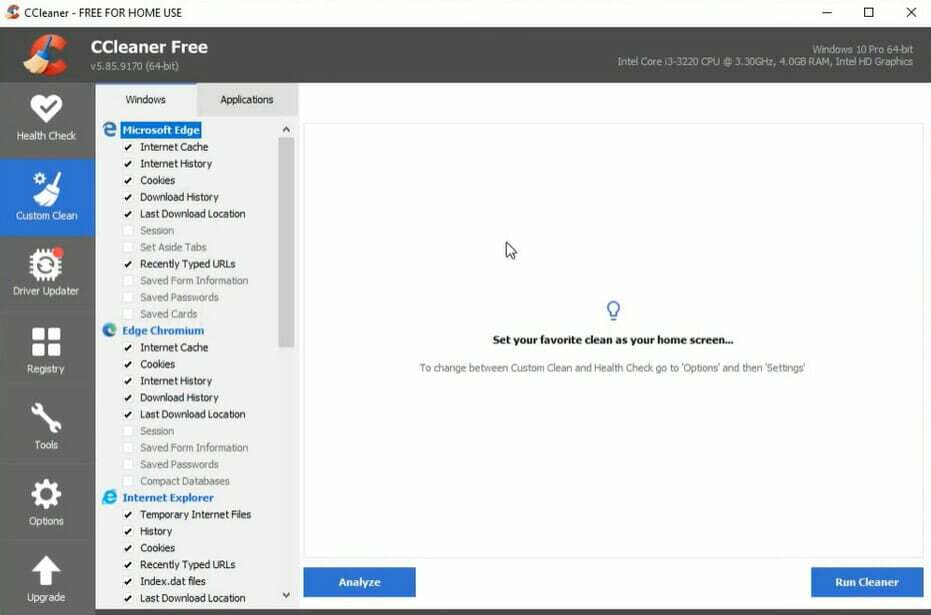
この軽量パッケージは、おそらく最も使用されているシステム最適化およびクリーニングアプリケーションであり、多くの機能が付属しています。
CCleanerは、不要なガベージファイルを削除し、システムを最適化し、レジストリをクリーンアップするために使用できるプログラムです。
CCleanerにはいくつかの便利な追加ツールも含まれているため、CCleanerは優れた選択肢です。
そのアンインストールサブモジュールはそのようなユーティリティの1つであり、その名前が示すとおり、重複ファイルの検索と削除、スタートアップアプリケーションの管理、データファイルの安全な削除などを行います。
Windows 11最適化ユーティリティを兼ねる、包括的でわかりやすいアンインストーラーをお探しの場合は、これがツールです。
追加機能:
- PCヘルスチェック
- ソフトウェアアップデータ
- ファイルの回復

CCleaner
この軽量ツールを使用して、PCを最適化およびクリーンアップします。
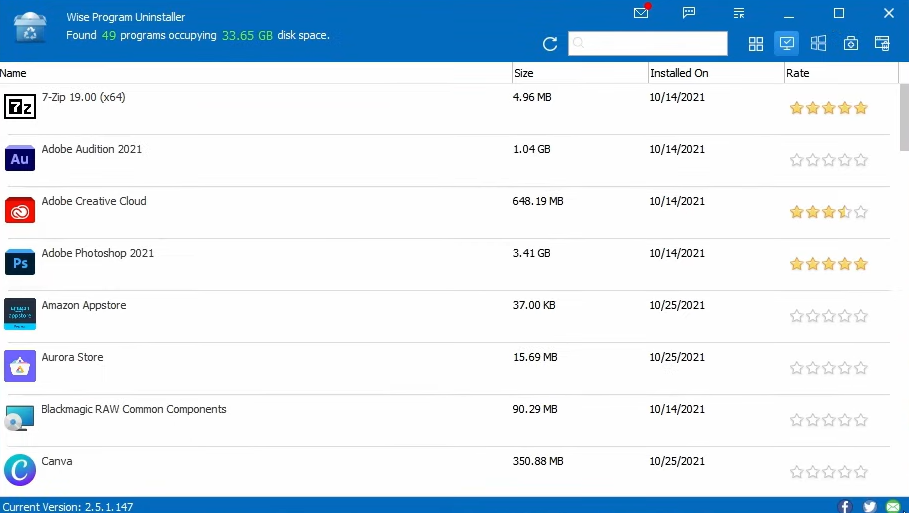
このWiseProgramUninstallerはポータブルアプリケーションであり、メモリやスペースの消費量を気にする必要がありません。
これは、以前にインストールされたアプリについてコンピューターを分析し、評価を表示して、他のユーザーがそれらをどう思っているかを知ることができる軽量のアンインストーラーです。 何をする必要があるかわからない場合、この評価は非常に貴重な機能になります。
プログラムごとに安全で強制的なアンインストールを提供し、最初に製品の一部であった場合は修復機能が含まれます。
安全なアンインストールはプログラムのアンインストーラーへのショートカットですが、強制アンインストールは詳細なチェックを実行して、ジャンクファイルと破損したレジストリエントリを見つけます。
インストーラーは、検索結果を削除する前に表示します。 欠点は、残りのファイルの一部を保持する選択肢が残らないことです。
適度なサイズの最大の欠点は、新しくインストールされたアプリケーションを追跡できないことですが、アンインストールの目的でそれを徹底的に分析すると、優れた選択肢になります。
追加機能:
- コンテキストメニューオプション
- システムの復元ポイント機能

ワイズプログラムアンインストーラー
この軽量アンインストーラーでアンインストールするアプリの最良の提案を入手してください。
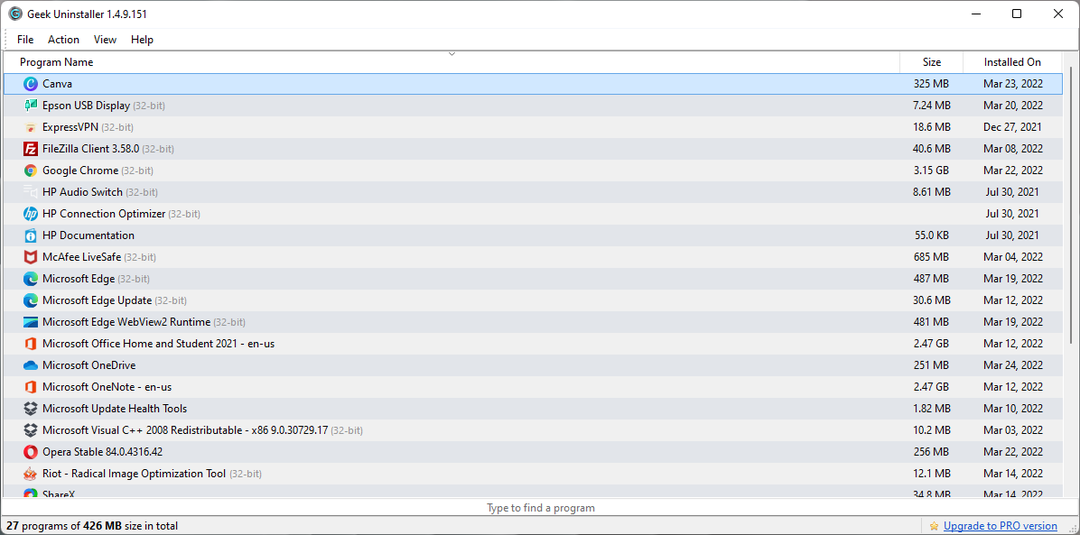
Geek Uninstallerは、もう1つの優れたポータブルWindows11アンインストーラーです。 開発者のウェブサイトは「Pro」エディションを宣伝していますが、これはアンインストールツールという名前の別のツールです。 オタクアンインストーラーは完全に無料です。
それはあなたのPCのクイックスキャンを行い、典型的な除去オプションを提供します:強制および通常。 あなたが何かを理解していないか、アプリケーションがどのような目的を果たしているのかわからない場合に便利なグーグルルックアップ機能があります。
これは非常にユーザーフレンドリーなツールですが、それはそれが行く限りです。 このリストにある他のアプリのように、残り物を徹底的にチェックすることはできません。 また、新しくインストールされたアプリケーションを監視しません。
ただし、アプリをアンインストールするだけの場合は、GeekUninstallerが最適です。
大きなセールスポイントは、30以上の言語をサポートしていることです。
追加機能:
- スピーディーなシステムスキャン
- プログラムリストのエクスポートオプション
- Windowsストアアプリのサポート
⇒ オタクアンインストーラー
- Wmicアクセスが拒否されました[修正済み]
- Windows 11の起動フォルダーが機能していませんか? これらの修正を適用する
- これが、MicrosoftファミリーでYouTubeをブロックする方法です。
- WWE2K22でMyRISE文字をエクスポートする方法
- 最高のWindows11HDR設定を構成する方法
このリストのほとんどのアンインストーラーは無料ではありませんが、多くの場合無料トライアルがあります。 したがって、購入するアンインストーラーを決定する前に、無料トライアルを試してみることをお勧めします。
大きな考慮事項には、アプリケーションのアンインストール以外にツールが実行する他の機能が含まれる場合があります。 したがって、アンインストーラーを厳密に探している場合は、リスト内のよりポータブルで軽量なオプションに傾倒する可能性があります。 一方、追加のユースケースを含むリストにある他の堅牢なソリューションの方が適している場合があります。
いつものように、コメントであなたから聞きたいです。 どのアンインストーラーが最適かをお知らせください。
 まだ問題がありますか?このツールでそれらを修正します:
まだ問題がありますか?このツールでそれらを修正します:
- このPC修復ツールをダウンロードする TrustPilot.comで素晴らしいと評価されました (ダウンロードはこのページから始まります)。
- クリック スキャン開始 PCの問題を引き起こしている可能性のあるWindowsの問題を見つけるため。
- クリック 全て直す 特許技術の問題を修正する (読者限定割引)。
Restoroはによってダウンロードされました 0 今月の読者。